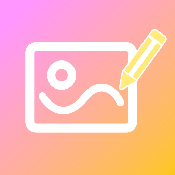解锁WPS文档编辑权限:轻松应对限编模式的困扰
责编:wangmengdi时间:2024-06-23 22:13:55
在日常办公与学习过程中,WPS文档因其便捷性与兼容性而被广泛应用。然而,当你遇到无法直接编辑文档的情况时,这很可能是因为文档被设置为了限制编辑模式,旨在保护文档内容免受无意修改。别担心,只需几个简单的步骤,就能重新获得文档的完全控制权,继续你的创作之旅。本文将详尽指导你如何解除WPS文档的编辑限制,并在文末附上一个实用小贴士——如何调出标尺,以提升你的文档编辑体验。
如何解除WPS文档的限制编辑模式
第一步:启动审阅工具
- 首先,确保你的WPS文档已经顺利打开。接下来,目光移向界面顶部的菜单栏,寻找并点击【审阅】选项。这个功能区集中了文档保护与协作相关的工具,是解决当前问题的关键所在。

第二步:进入限制编辑设置
- 在点击【审阅】之后,一个新的下拉菜单会展开。在众多选项中,直接定位到并选择【限制编辑】。这一操作将带你深入文档的保护设置核心,为解除限制铺平道路。

第三步:停止文档保护
- 点击【限制编辑】后,右侧会出现一个侧边栏或弹窗,其中包含了当前文档的编辑限制详情。此时,你需要找到并果断点击【停止保护】按钮。这个按钮是解锁文档编辑权限的关键所在。

第四步:输入密码验证
- 单击【停止保护】后,系统可能会要求你输入一个密码。这是因为文档的创建者在设置限制时可能加入了安全措施。如果你是文档的所有者或已知密码,准确无误地输入密码,然后点击【确定】。这一步骤是验证身份,确保只有授权用户能够解除限制。

第五步:编辑权限全面恢复
- 成功验证后,文档的限制编辑状态将被解除,你可以自由地对文档进行添加、删除或修改等操作。至此,文档再次回到了完全可编辑的状态,任你挥洒创意。

延伸阅读:如何调出WPS中的标尺
在编辑文档时,标尺是调整段落缩进、对齐图片和表格位置不可或缺的工具。若需在WPS文档中调出标尺,操作十分简便:
-
方法一:直接在文档界面的顶部或右侧边缘寻找标尺的隐藏区域,通常只需将鼠标光标悬停在该区域并轻轻拖动,标尺就会显现出来。
-
方法二:如果上述方法不适用,可以尝试通过菜单栏来激活标尺。点击【视图】选项卡,在下方的工具栏中找到【标尺】复选框,勾选它即可使标尺显示在文档的上方和左侧。
通过以上步骤,不仅解决了WPS文档无法编辑的难题,还掌握了调出标尺的小技巧,让你在文档编辑的道路上更加游刃有余。无论是撰写报告、整理数据还是设计布局,这些实用功能都是提高工作效率的得力助手。
猜你喜欢
- 软件热门APP
- 游戏HOT游戏
最新发布
热门专题
最新资讯